一键恢复Ghost的制作Word文件下载.docx
《一键恢复Ghost的制作Word文件下载.docx》由会员分享,可在线阅读,更多相关《一键恢复Ghost的制作Word文件下载.docx(19页珍藏版)》请在冰豆网上搜索。
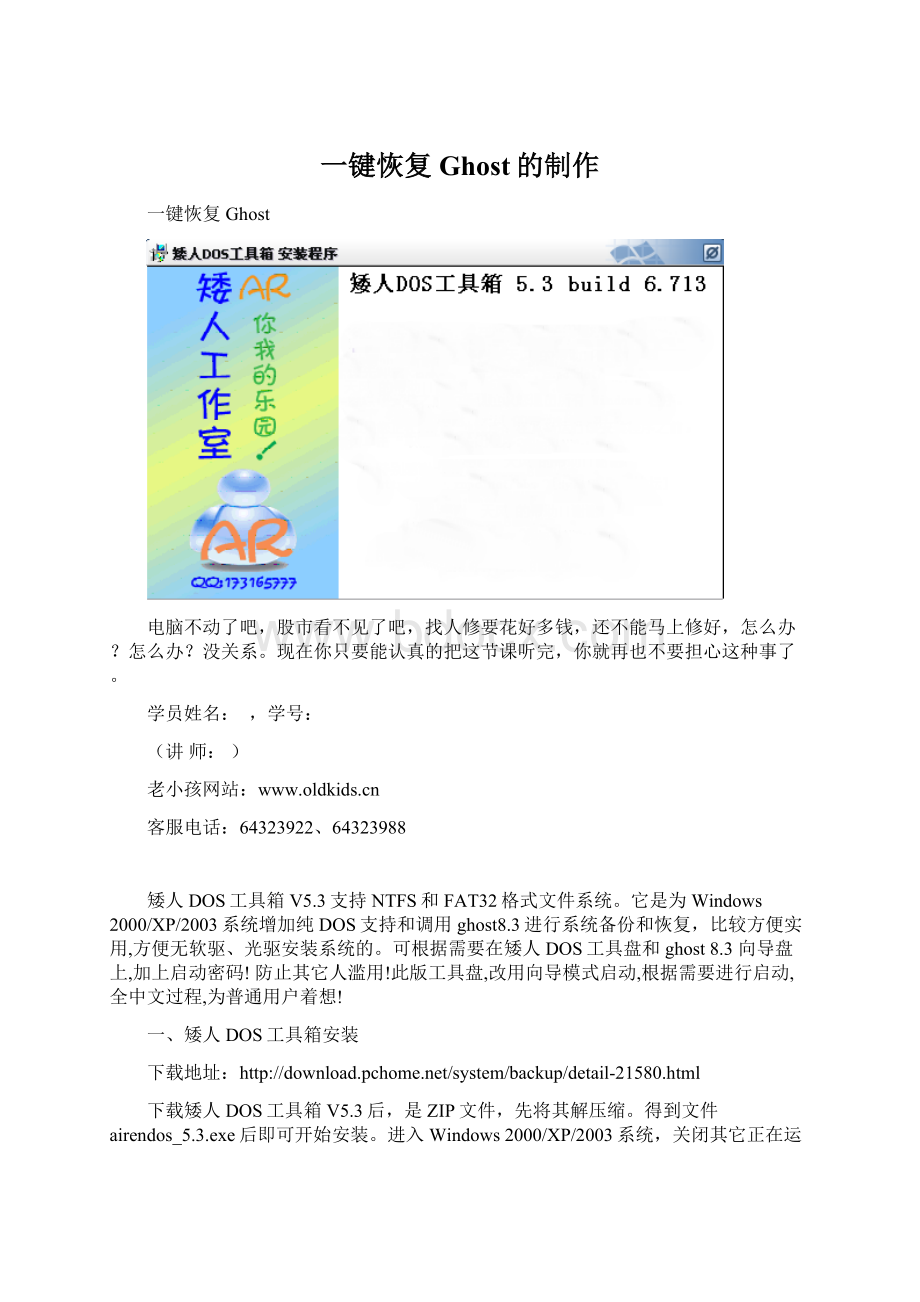
它是为Windows2000/XP/2003系统增加纯DOS支持和调用ghost8.3进行系统备份和恢复,比较方便实用,方便无软驱、光驱安装系统的。
可根据需要在矮人DOS工具盘和ghost8.3向导盘上,加上启动密码!
防止其它人滥用!
此版工具盘,改用向导模式启动,根据需要进行启动,全中文过程,为普通用户着想!
一、矮人DOS工具箱安装
下载地址:
下载矮人DOS工具箱V5.3后,是ZIP文件,先将其解压缩。
得到文件airendos_5.3.exe后即可开始安装。
进入Windows2000/XP/2003系统,关闭其它正在运行的程序后,双击airendos_5.3.exe文件开始安装矮人DOS工具箱V5.3,首先出现如下图1所示
<
图1>
点击“下一步”按钮后,出现如下图2所示。
图2>
选择第四项,创建容易删除的GHOST目录,点击“下一步”按钮后,出现如下图3所示。
图3>
选择存放备份文件的第二个分区(E分区)。
这个分区必须满足“分区空闲空间大于系统分区的已用空间”。
点击“下一步”按钮后,出现如下图4所示。
图4>
如果要设置进入DOS等待的时间、进行C盘备份或恢复的密码,必须选择高级安装。
点击“下一步”按钮后,出现如下图5所示。
图5>
把启动等待时间改为6,记住密码“ardos5555”点击“下一步”按钮后,出现如下图6所示。
图6>
只勾选第一和第四项,然后点击“下一步”按钮后,电脑就重新启动。
在第二分区里会看到一个隐藏的“GHOST”文件夹。
二、备份前的准备工作
一、电脑的分区有不同的文件系统,常用的有NTFS格式和FAT32格式。
不同的文件系统,备份的操作也会有所不同。
二、讲义中显示的电脑分区分别为C盘—NTFS、E盘—FAT32、F盘—NTFS。
Windows系统下的盘符分配方法和DOS系统下的盘符分配方法是不一样的。
Windows系统下C、E、F盘,分别也称为第一、第二、第三盘符。
DOS系统下分配盘符的顺序为∶第一分配给FAT32分区,第二分配给临时存放DOS工具箱,第三分配给光驱,最后才将盘符分配给NTFS分区。
讲义中显示的电脑分区在DOS系统下盘符变更为:
C盘—是原来的E盘、D盘—是DOS工具箱、E盘—是光驱、F盘—是原来的C盘、G盘—是原来的F盘。
三、老电脑的整理和清理:
1、把“收藏夹”移动到E盘:
[C——DocumentsandSettings——Administrator]
2、把“我的文档”移动到E盘:
[C——DocumentsandSettings——Administrator——MyDocuments]
3、把桌面上的文件或文件夹移动到E盘或“我的文档”。
4、删除不常用的软件。
5、删除Temp文件:
[我的电脑——C盘——DocumentsandSettings——Administrator(打开所有的隐藏文件)——LocalSettings——Temp]
6、删除IE临时文件:
[浏览器——工具——删除浏览的历史记录——删除文件和删除历史记录——“关闭”]
7、用杀毒软件扫描所有磁盘并杀毒。
8、磁盘清理。
9、磁盘碎片整理。
三、用矮人DOS工具箱V5.3备份第一分区
在安装完矮人DOS工具箱V5.3后,重新启动电脑时比原来系统启动时多出一个启动菜单“DOS工具箱”,出现如下图7所示。
图7>
操作时,在6秒内如不进行选择,电脑会自动进入默认的XP操作系统。
要启动矮人DOS工具箱,请在6秒内按方向键“↓”选择“DOS工具箱”后按回车键,出现如下图8所示。
图8>
输入“ardos555”密码后按回车键。
出现如下图9所示。
图9>
上图中,HIMEM.SYS是一个在DOS时代很有用的程序。
原来DOS只能管理640KB的内存,HIMEM.SYS是一个实用模式下的内存管理程序。
在DOS下,必须在Config.sys中加载HIMEM.SYS,系统才能管理和使用640KB以上的内存。
其中640KB到1MB之间的内存被称为高端内存,是系统保留使用的。
1MB以上的内存成为扩展内存,HIMEM.SYS就是负责管理扩展内存的。
选择第一项“NORMALBOOT!
(HIMEM.SYS)”代表正常启动,按回车键,出现如下图10所示。
(如要在DOS下使用USB设备可选第二项“HIMEM+USBSUPPORTBOOT”)
图10>
如果你的电脑分区文件系统全部是NTFS格式的,或者是FAT32和NTFS混合的,就必须做加载操作(如果一台电脑中所有分区都为FAT32格式的文件系统就可以省略加载操作)。
现在我们做加载操作:
选择“进入矮人DOS工具盘”,按回车键,出现如下图11所示。
图11>
按“↓”方向键,选择“加载NTFS分区读写”,再按一下空格键使其前面的括号内出现“x”号,表示已选中该项,然后按“↓”方向键,选择“确定”按钮,按回车键,出现如下图12所示。
图12>
看到这个画面,按回车键,出现如下图13所示。
图13>
继续按回车键,出现如下图14所示。
(至此NTFS加载操作结束,下一步我们做备份)
图14>
输入“menu”,按回车键,出现如下图15所示。
(menu菜单)
图15>
按“↓”方向键,选择第6项“启动GHOST8.3版手动操作”,按回车键,出现如下图16所示。
图16>
点击“OK”,出现如下图17所示。
(Local本地、Partition分区、ToImage备份)
图17>
点击“Local”,点击“Partition”,点击“ToImage”,出现如下图18所示。
图18>
这是一个硬盘选择窗口,因为目前电脑只有一个硬盘,所以不用选择,直接点击“OK”,出现如下图19所示。
图19>
现在选择需要备份的分区,所以单击第一行,这时OK键由不可操作变为可操作,点击“OK”,出现如下图20所示。
图20>
在“Lookin”旁边的下拉列表里选择存放备份文件的分区“1﹕2……”。
在“Name”栏下点击“GHOST”,会出现一个横向箭头,在“Filename”旁边的文本框里输入“system”。
出现如下图21所示。
图21>
点击“Save”,出现如下图22所示。
(Save保存)
图22>
点击“High”,出现如下图23所示。
(High压缩比例高、Fast快速备份)
图23>
点击“Yes”,出现如下图24所示。
图24>
Percentcomplete完成情况
Speed(MB/min)运行速度/分
MBcopied已完成量(复制)
MBremaining还未完成量
Timeelapsed已用时间
Timeremaining还剩时间
现在开始备份,20分钟左右备份结束,出现如下图25所示。
图25>
点击“Continue”,退回到程序主画面,如下图26所示。
(Continue继续)
图26>
点击“Quit”,出现如下图27所示。
(Quit退出)
图27>
点击“Yes”,返回到DOS主菜单,按“Esc”键,再按“Ctrl+Alt+Del”键,按回车键,电脑就会自动重启。
整个备份操作结束,第二个分区的“GHOST”文件夹里有一个“system.GHO”文件。
图28>
三、用矮人DOS工具箱V5.3恢复第一分区的备份
重新启动计算机,操作借鉴图7——图16,出现如下图29所示。
(FromImage还原)
图29>
点击“Local”,点击“Partition”,点击“FromImage”,出现如下图30所示。
图30>
出现如下图31所示。
图31>
双击备份的“*.GHO”文件,出现如下图32所示。
图32>
这里显示了被备份C盘的信息,单击“OK”,出现如下图33所示。
图33>
这是一个硬盘选择窗口,因为目前电脑只有一个硬盘,所以不用选择,直接单击“OK”,出现如下图34所示。
图34>
选择要还原的第一个分区,单击“OK”,出现如下图35所示。
(不能选择错误,假如你选择了第三个分区,那会把第三分区里原有的文件全部删除,把还原的系统全部安装到了第三分区)
图35>
要开始还原了,单击“Yes”,出现如下图36所示。
图36>
现在电脑开始做还原操作,完成还原后,出现如下图37所示。
图37>
单击“ResetComputer”,电脑重新启动。
(Continue继续ResetComputer重启电脑)
恢复后的系统跟备份时比较,是一模一样的,备份系统后所作更改均无效。
恢复后的系统盘已经把磁盘碎片整理都完成了。